

By Nathan E. Malpass, Son Güncelleme: 6/12/2023
Her gün kullandığım birden fazla Android cihazım var. Her zaman elimde olsun diye bu Android cihazlara çok sayıda belge koydum. İstiyorum uygulamalarımı ve uygulama verilerimi yedekle hemen saklamak için. Bunu nasıl yaparım?
~Anonim Android Cihazlar Kullanıcısı
İnsanlar ayrıca okurGalaxy S/Note'ta Uygulamaları ve Ayarları Yedeklemek/Geri Yüklemek için Kies'i kullanınUygulamalar Kilitlenmeye Devam Ediyor - İşte Düzeltme
Bölüm I: GirişBölüm II: Android'i Yedeklemenize Yardımcı Olacak AraçlarBölüm III: Sonuç
Verilerinizi yedeklemek her zaman iyi bir şeydir. Birden fazla kopyanız olması için bunları yedeklemek isteyebilirsiniz. Veya verilerinizi bir cihazdan diğerine aktarmak istediğiniz için yedeklemek isteyebilirsiniz.
Bir Android cihazınız varsa, bir Android yedekleme aracına sahip olmayı düşünebilirsiniz. Bunun nedeni, işler ters gittiğinde yedek almak isteyebilirsiniz. Neyse ki Android uygulamalarınızın ve içerdiği verilerin yedeklerini oluşturmanıza yardımcı olabilecek araçlar var. Bunu yapmak için üçüncü taraf araçlarını kullanabilirsiniz.
Bu yazıda, Android uygulamalarınızı ve verilerini kolayca yedeklemenize yardımcı olacak farklı araçlar vereceğiz. Başlayalım.

Araç 1: FoneDog'un Android Veri Yedekleme ve Geri Yüklemesi
FoneDog, Android uygulamalarınızı ve içerdiği verileri yedekleme konusunda paketi hemen hemen yönetiyor. Söz konusu araç aşağıdakilere sahiptir avantajları ve özellikler:
* Birkaç basit tıklama ile hangi verilerin yedekleneceğini ve geri yükleneceğini kolayca seçebilirsiniz.
* t hem uygulamalarınızı hem de içerdiği verileri yedekler.
* Yedeklemeyi ve içeriğini önizleyebilirsiniz.
* Yedeklemeyi seçerek herhangi bir Android cihaza geri yükleyebilirsiniz.
* Üzerinde destekler 8000 Android cihazlar.
* Bu % 100 güvenli. Verilerinize yalnızca siz erişebilirsiniz.
* Veriler her zaman güvenlidir ve üzerine yazılmaz.
* Size verilir 30 günlük ücretsiz deneme. Bu, cebinizden ödeme yapmanıza gerek kalmadan Android Veri Yedekleme ve Geri Yükleme avantajlarından yararlanabileceğiniz anlamına gelir.
* Android verileri kayıpsız kalitede yedeklenir.
Adım adım nasıl kullanacağınız aşağıda açıklanmıştır:
Adım 01 - FoneDog araç setini resmi web sitelerinden indirir. Ücretsiz denemeyi mi yoksa hemen satın almak mı istediğiniz size kalmış.
Adım 02 - Bilgisayar cihazınızda FoneDog araç setini başlatın.
Adım 03 - FoneDog ile birlikte başka hiçbir yedekleme aracının çalışmadığından emin olun.
Adım 04 - Android Veri Yedekleme ve Geri Yükleme'yi seçin.

Adım 05 - USB kablosunu kullanarak Android cihazını bilgisayar cihazına bağlayın. Android cihazınızda hata ayıklama modunun etkinleştirildiğinden emin olun. Android 4.0 ve üzeri bir sürümünüz varsa, bir açılır pencere belirecek ve kabul etmek isteyip istemediğinizi onaylayacaktır. USB hata ayıklama modu. Basın OK.

Adım 06 - Şimdi, FoneDog telefonunuzu tespit etmiş olmalıdır. Bu durumda, etiketli düğmeye basın Aygıt Veri Yedekleme. Genellikle, FoneDog varsayılan olarak sizin için tüm dosya türlerini tarayacak şekilde ayarlanmıştır. Ancak yine de, hangi tür verileri yedeklemek istediğinizi seçme seçeneğiniz vardır.

Adım 07 - Çeşitli veri türlerini seçtikten sonra, Başlama. Bu, Android cihazınızı yedekleme işlemini başlatacaktır. Yapma Android cihazın bağlantısını kesin. Yapma işlem sırasında cihazınızı kullanın, hatta işlem sırasında verileri aktarın veya silin.
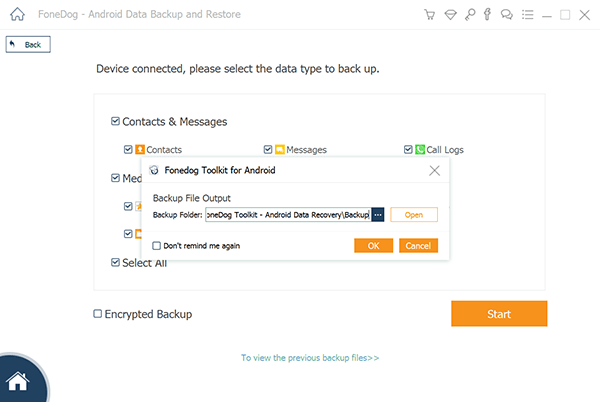
Adım 08 - Tüm yedekleme işlemi tamamlandığında, etiketli düğmeyi tıklayın. OK. Artık yedekleme dosyanızın içeriğini görebileceksiniz. Veya başka bir cihaza geri yüklemek isteyebilirsiniz.

Artık, FoneDog'un Android Veri Yedekleme ve Geri Yükleme özelliğini kullanarak verilerinizi yedeklediniz. İşte nasıl yapılır geri onu başka bir cihaza
Adım 09 - Android Veri Yedekleme ve Geri Yükleme'yi seçin.
Adım 10 - Seçin Aygıt Verilerini Geri Yükleme.

Adım 12 - Geri yüklemek istediğiniz veri türünü seçin. Bundan sonra, geri yüklemek istediğiniz dosyaları seçin.
Adım 13 - Basın Restore süreci başlatmak için.

Adım 14 - İşlemin başlaması için tuşuna basarak işlemi onaylayın. OK.
Adım 15 - İşlemin bitmesini bekleyin. Yapma Android cihazınızın bağlantısını kesin veya Android için herhangi bir telefon yönetim aracını açın. Tamamlandığında, FoneDog size işlemin tamamlandığına dair bir bildirim verecektir.
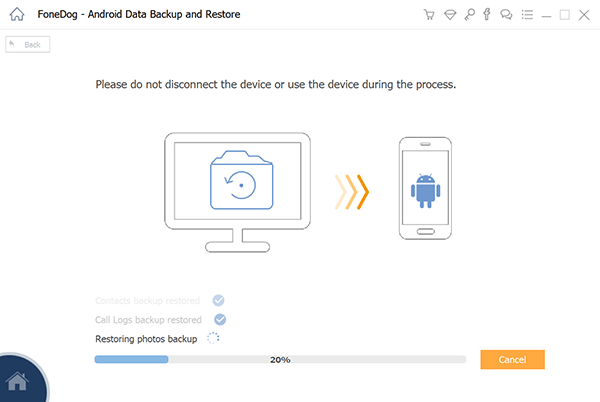
Araç #2: Dr. Fone
Fone Android için bir Yedekleme ve Geri Yükleme Aracına sahiptir. Android cihazlarda verilerinizi yedeklemek için kullanabileceğiniz en hızlı araçlardan biridir. Ayrıca birden fazla ile çalışır 8000 cihazları ve kullanımı kolay bir arayüze sahiptir. Aşağıda avantajları bu aracın:
* Hangi verilerin yedekleneceğini seçebilir ve birkaç basit tıklama ile yapabilirsiniz.
* Yedekleme dosyası içindeki dosyaları önizleyebilirsiniz.
* 8000'den fazla Android cihazı destekler.
* Yedekleme işlemi ve geri yükleme işlemi sırasında veri kaybı yaşanmaz.
Adım adım nasıl kullanacağınız aşağıda açıklanmıştır:
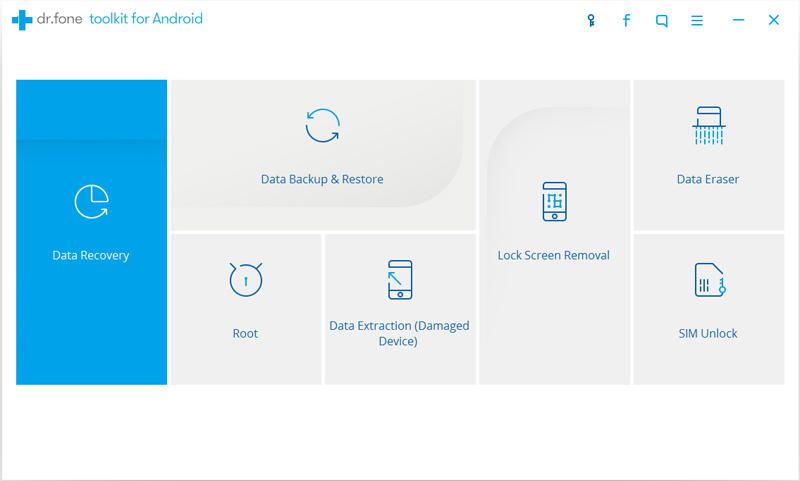
Adım 01 - Bilgisayarınızda Dr. Fone'u açın.
Adım 02 - Yedekle ve Geri Yükle'yi seçin.
Adım 03 - USB kablosunu kullanarak Android cihazını bilgisayar cihazına bağlayın.
Adım 04 - Dr. Fone şimdiye kadar cihazınızı tanıyabilir. Bilgisayarınızda Android için başka hiçbir yönetim aracının açık olmadığından emin olmanız gerektiğini unutmayın.
Adım 05 - Yedekleme altında, yedeklemek istediğiniz veri türünü seçin. Bu, Yedekleme altında bulunur. Dr. Fone, ses, arama geçmişi, mesajlar, galeri, android uygulamaları için yedekleme, takvim, video ve uygulama verilerini içeren dokuz farklı dosya türüne sahiptir.
Adım 06 - Yedeklenecek dosya türlerini seçtikten sonra yedekleme işlemini başlatmak için Yedekle'ye basın. Bu, yedeklemeye çalıştığınız verinin türüne ve miktarına bağlı olarak birkaç dakika sürecektir.
Adım 07 - Yedeklemeyi Görüntüle'ye basın. Bu, pencerenin sol alt tarafında bulunur. Bu, işlem sırasında oluşturulan yedeğin içeriğini görüntülemenizi sağlar.
Adım 08 - Bu adım, yedeklemeyi istediğiniz bir cihaza geri yükleme işlemini başlatacaktır. Geri yükleme işlemini başlatmak için Geri Yükle'ye basın.
Adım 09 - Bilgisayarınızda geri yüklemek istediğiniz yedekleme dosyasını seçin. Aynı cihazlardan ve diğer cihazlardan alınan yedeklemeler burada listelenecektir.
Adım 10 - Veri türünü ve geri yüklenecek gerçek verileri seçin.
Adım 11 - Geri yükleme işlemini başlatmak için Geri Yükle'ye tıklayın.
Adım 12 - Yazılım, geri yükleme sürecini yetkilendirmenizi isteyecektir. Onaylamak için Tamam'a basın.
Adım 13 - Birkaç dakika sonra işlem tamamlanacaktır. Dr. Fone, başarıyla geri yüklenen çeşitli dosya türlerini size gösterecektir. Size başarısız olanları da gösterecektir.
Araç #3: MobileTrans Telefon Transferi
MobileTrans Telefon Aktarımı, bir cihazdan diğerine veri aktarmanıza izin veren çok kullanışlı bir araçtır. Ayrıca iOS ve Android cihazlar arasında veri aktarımı yapmanızı sağlar. Bu araç aynı zamanda Android cihazlardan verilerinizi yedeklemek ve bilgisayar cihazlarına kaydetmek için de kullanılabilir. Bu olduğunda, özellikle en çok ihtiyacınız olduğunda yedeği geri yükleyebilirsiniz.
Aşağıda avantajları söz konusu aracın:
* Kişileri Android cihazlardan iOS cihazlara taşımanıza yardımcı olur.
* Fotoğrafları, kişileri, videoları, takvimi, müziği ve mesajları Android cihazlardan iPhone ve iPad gibi iOS cihazlarına taşımanıza yardımcı olur.
* Dosya aktarma işlemi 10 dakika veya daha kısa sürer.
* Size ücretsiz deneme hakkı verilir.
* Bir 7 gün para iade garantisi.
* Mac 10.12 veya Windows 10 ile tamamen uyumludur.
* Verizon, AT&T, T-Mobile, Sprint gibi servis sağlayıcılarla tamamen uyumludur.
* Samsung, HTC, Motorola, Nokia'dan (ve diğer markalardan) iOS 5, 6, 7, 8, 9, 10'da çalışan çeşitli iPhone modellerine veri aktarmanıza yardımcı olur.
*Samsung, Apple, HTC, Sony, LG, Huawei ve Google ile mükemmel çalışır.
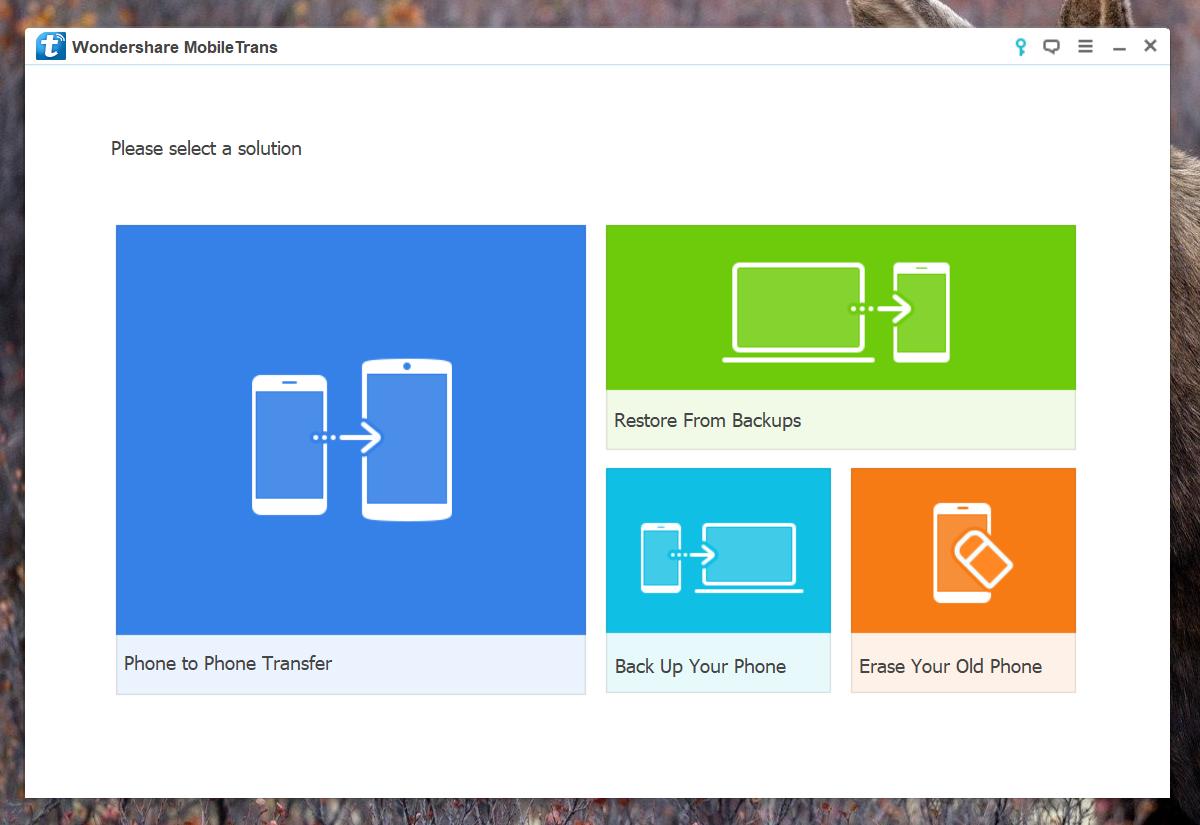
Aracı adım adım nasıl kullanacağınız aşağıda açıklanmıştır:
Adım 01 - Android cihazınızı bilgisayar cihazınıza bağlayın.
Adım 02 - Bilgisayar cihazınızda MobileTrans'ı açın.
Adım 03 - Telefonunuzu Yedekleyin'e basın.
Adım 04 - Yedeklemek istediğiniz dosyaları seçin.
Adım 05 - Aktarımı Başlat'a basın. Bu, yedekleme işlemini başlatacaktır.
Adım 06 - Veriler yedeklendikten sonra, yedeklemenin içerdiği verileri önizleyebilirsiniz. Bunu, görünen açılır pencereye tıklayarak yapabilirsiniz.
Adım 07 - Gerçek yolu takip edin.
Adım 08 - Asıl dosyayı istediğiniz gibi kaydedin.
Araç #4: Helyum
Yeni bir telefon satın almak istediğinizde, uygulamalarınızı ve içerdiği verileri yedeklemeniz gerekebilir. Bu, verilerinizi eski telefonunuzdan yeni telefonunuza aktarmak içindir. Bu, Android telefonunuzu fabrika ayarlarına sıfırlamanız gerekirse de geçerlidir.
Uygulamalar bulut senkronizasyon desteği ile gelse de, oyun uygulamalarında bu senkronizasyon özelliği yoktur. burası helyum Bir Android telefondan bir tablet cihaza veri taşınmasına izin verir. Bu sayede her iki cihaz da aynı anda kullanılabilmektedir. Ayrıca, uygulamanın eski sürümünü güncellerseniz uygulamanın kendisinin de yedeklenmesi gerektiğini bilmeniz gerekir.
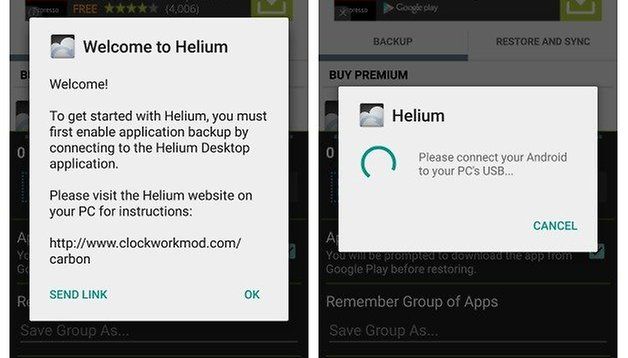
Adım 01 - Carbon adlı uygulamayı masaüstünüze kurun.
Adım 02 - USB kablosunu kullanarak cihazı bilgisayara bağlayın.
Adım 03 - Uygulamayı açın.
Adım 04 - Karbon uygulamasını kullanarak Helyumu etkinleştirin.
Adım 05 - Helyum yüklemeyi bitirdiğinde, gerçekten yedeklenebilecek her uygulamayı ve veriyi görüntüler. Ayrıca sistem tarafından desteklenmeyen uygulamaları da gösterecektir.
Adım 06 - İstediğiniz uygulamayı seçin.
Adım 07 - Yedekle'ye basın.
Adım 08 - Yalnızca Uygulama Verilerini belirten seçeneği işaretleyin. Bu, Dahili Depolama, Yedekleme Programlama, Google Drive ve Bulut Depolama Hesabı Ekleme dahil olmak üzere diğer yedekleme konumlarına yönelik verilerden oluşan daha küçük yedeklemeler oluşturmak içindir.
Adım 09 - Yedeklemeyi bitirmek için istediğiniz seçeneğe basın.
Uygulamalarınızı ve uygulama verilerinizi Android cihazlardan yedeklemek çok kolaydır. Yukarıda önerdiğimiz dört araç arasından seçim yapabilirsiniz. bu lider paketin FoneDog'un Android Veri Yedekleme ve Geri Yüklemesi. Söz konusu araç, verilerinizi yedeklemenize ve gerektiğinde geri yüklemenize yardımcı olacak birçok avantaj ve özelliğe sahiptir.
Hinterlassen Sie einen Kommentar
Yorumlamak
Android Veri Yedekleme ve Geri Yükleme
FoneDog Android Veri Yedekleme ve Restoration - Android aygıtlarından verileri yedekle ve seçimli olarak mobil aygıtlara yedekleme verileri geri verin.
Ücretsiz deneme Ücretsiz denemePopüler makaleler
/
BİLGİLENDİRİCİLANGWEILIG
/
basitKOMPLİZİERT
Vielen Dank! Merhaba, Sie die Wahl:
Excellent
Değerlendirme: 4.6 / 5 (dayalı 62 yorumlar)